MFC-990CW
SSS ve Sorun Giderme |
Bir veya daha fazla renk yazdırılmıyor (boşluk). Ne yapabilirim?
Eğer bir veya birkaç renk basılan dokümanlarınızda eksikse (örn: alınan fakslar, bilgisayardan basılan kopyalar ve/veya dokümanlar), mürekkep kartuşu(ları) düzgün takılmamış veya yazıcı kafasının delikleri tıkanmış olabilir. Mürekkep kartuşlarının düzgün takıldığını kontrol etmek ve/veya yazıcı kafasını temizlemek sorunu giderebilir.
-
Mürekkep kartuşlarının düzgün takıldığını doğrulayın.
-
Baskı kalitesini kontrol etmek ve yazıcı kafasını temizlemek için aşağıdaki adımları uygulayın.
-
Baskı Kalitesi Kontrol Sayfası yazdırın.
*Eğer Brother cihazınız dokunmatik ise,lütfen aşağıdaki "Dokunmatik modeller için" bölümündeki adımları uygulayın.-
Aşağıdakilerden birini yapın:
- Eğer Brother cihazınızın kumanda panelinde MÜREKKEP veya MÜREKKEP YÖNETİCİSİ tuşu var ise, MÜREKKEP veya MÜREKKEP YÖNETİCİSİ tuşuna basın.
- Eğer yok ise:-
MENÜ tuşuna basın.
-
MÜREKKEP veya MÜREKKEP YÖNETİCİSİ'ni seçmek için YUKARI VEYA AŞAĞI OK tuşuna basın .
- TAMAM tuşuna basın .
-
MENÜ tuşuna basın.
-
Test Baskısı'nı seçmek için YUKARI VEYAAŞAĞI OK tuşuna basın.
-
TAMAM tuşuna basın.
-
Baskı Kalitesi'ni seçmek için YUKARI VEYA AŞAĞI OK tuşuna basın.
-
TAMAM tuşuna basın.
- Renk Başlat tuşuna basın.
<Dokunmatik modeller için>-
 veya
veya  (Mürekkep göstergesi) basın .
(Mürekkep göstergesi) basın .
-
Test Baskısı'na basın .
-
Baskı Kalitesi'ne basın.
- Renk Başlat tuşuna basın.
-
Aşağıdakilerden birini yapın:
-
Baskı Kalitesi Kontrol Sayfasını iyice inceleyin. Dört rengin her biri, bireysel bloklardan oluşan eğri kare şablonlarla temsil edilir. Renkler soldan sağa aşağıdaki sırada olmalıdır: Siyah - Sarı - Cyan - Macenta.
-
Biraz önce bastığınız Kontrol Sayfasının baskı kalitesini aşağıdaki üç örnekle kıyaslayın:
(A) Bir veya daha fazla renk bloğu eksik:
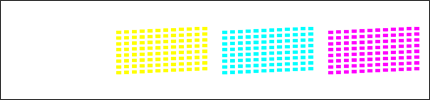
(B) Bir veya daha fazla renk bloğunda diyagonal çizgiler eksik:
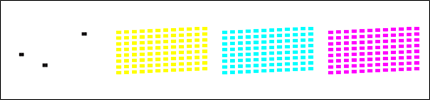
(C) Bir veya daha fazla renk bloğunda diyagonal çizgilerin bazı bölümleri eksik:
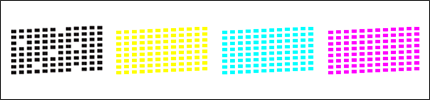
-
LCD size siyah ve diğer üç renk için baskı kalitesinin TAMAM olup olmadığını soracak. Hayır'ı seçin.
-
LCD temizleyemeye başlamak isteyip istemediğinizi soracak.
Aşağıdakilerden birini yapın:
- Eğer Brother cihazınız dokunmatik ise Renk Başlat tuşuna basın. Cihaz yazıcı kafasını temizlemeye başlar.
- Eğer değil ise, Evet'i seçin. Cihaz yazıcı kafasını temizlemeye başlar.
.
-
Cihaz yazıcı kafasını temizlemeyi bitirince, Renk Başlat'a basın. Bir başka Baskı Kalitesi Kontrol Sayfası yazdırılacaktır.
-
4-6 arası adımları izleyerek temizleme ve kalite kontrol prosedürünü tekrarlayın.
-
İkinci veya üçüncü Baskı Kalitesi Kontrol Sayfasını Adım 1'de bastığınız ilk Baskı Kalitesi Kontrol Sayfası ile kıyaslayın:
-
Eğer ilk Kontrol Sayfası ile baskı kalitesi Örnek (A) veya (B) ile örtüşüyorsa ve ikinci veya üçüncü Kontrol Sayfasında bir gelişme görmezseniz, "Lütfen Brother Müşteri Servisi ile "İrtibata Geçin".
-
Eğer ilk Kontrol Sayfası ile baskı kalitesi Örnek (A) veya (B) ile örtüşüyorsa ve ikinci veya üçüncü Kontrol Sayfasında ufak bir gelişme görürseniz ancak mükemmel değilse, temizleme ve kalite kontrol prosedürünü üç kez daha tekrarlayın (toplamda beş kez). Eğer sonrasında daha fazla gelişme görmezseniz, "Lütfen Brother Müşteri Servisi ile "İrtibata Geçin".
- Eğer ilk Kontrol Sayfası ile baskı kalitesi Örnek (C) ile örtüşüyorsa ve ikinci veya üçüncü Kontrol Sayfasında bir gelişme görmezseniz, temizleme ve kalite kontrol prosedürünü üç kez daha tekrarlayın (toplamda beş kez).Eğer sonrasında daha fazla gelişme görmezseniz,"Lütfen Brother Müşteri Servisi ile "İrtibata Geçin".
-
Eğer ilk Kontrol Sayfası ile baskı kalitesi Örnek (A) veya (B) ile örtüşüyorsa ve ikinci veya üçüncü Kontrol Sayfasında bir gelişme görmezseniz, "Lütfen Brother Müşteri Servisi ile "İrtibata Geçin".
- Dur/Çık'a basın.
-
Baskı Kalitesi Kontrol Sayfası yazdırın.
Cihazın sık sık fişten çekilmesini ve tekrar fişe takılmasını ve/veya cihazı uzun süre fişten çekilmiş halde bırakmanızı tavsiye etmiyoruz.
-
Ürünümüz Maksimum baskı kalitesi elde etmek için, yazıcı kafasını belirli aralıklarla otomatik olarak temizlemeye ayarlanmıştır. Cihaz fişten çekildiğinde, yazıcı kafasındaki mürekkebin kurumaması için ihtiyaç duyulan temizlemeyi tamamlayamayacağından baskı kalitesi düşük olacaktır.
- Mesaj Merkezi veya Faks Önizlemesi olan cihazların 24 saat hafıza yedeklemesi bulunmaktadır. Eğer cihaz hafıza kapasitesinin üstünde bir süre fişten çekilmiş bırakılırsa, saat verisi kaybolur ve bu durum cihazın sıfırlanmasına sebep olur. Cihaz tekrar fişe takıldığında dahili saat sıfırlanır ve cihaz otomatikman, mürekkep israfına yol açan temizleme prosedürüne başlar.
Cihazınızın Açma/Kapama veya Güç Tasarrufu tuşlarını kullanmanızı tavsiye ediyoruz. Açma/Kapama veyaGüç Tasarrufu tuşlarını kullanmanız, cihazınızın belirli aralıklarla otomatik olarak yaptığı yazıcı kafası temizleme işlemini, sadece gerektiği zamanlarda yapmasını sağlar ve ayrıca ihtiyaç duyulan bilgilerin hafızada kalmasını sağlar.
-
Yazıcı kafası temizlemek mürekkep tüketimine yol açar. Çok fazla temizlemek gereksiz yere mürekkep israfına neden olur.
-
Yazıcı kafasına DOKUNMAYIN. Yazıcı kafasına dokunmak kalıcı zarara yol açabilir ve yazıcı kafasının teminatını geçersiz kılabilir.
-
Brother cihazınızla birlikte verilen mürekkep kartuşlarını doldurmamanızı tavsiye etmektedir. Ayrıca gerçek Brother marka yedek mürekkep kartuşları kullanmaya devam etmenizi tavsiye ediyoruz. Brother cihazınızda potansiyel olarak birbiri ile uymayan mürekkep ve/veya kartuşları kullanmak veya kullanmaya teşebbüs etmek Brother cihazınıza zarar verir ve/veya yetersiz baskı kalitesine sebep olur. Teminatımız yetkili olmayan üçüncü şahısların mürekkep ve/veya kartuşların kullanımı dolayısıyla çıkabilecek olan sorunları karşılamaz. Yatırımınızı korumak ve Brother cihazınızdan maksimum performans elde etmek için, gerçek Brother ürünleri kullanmanızı tavsiye ediyoruz.
> Gerçek Brother ürünleri ile ilgili detaylı bilgi için burayı tıklayın.
